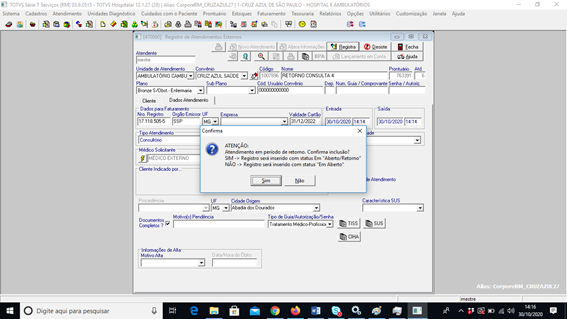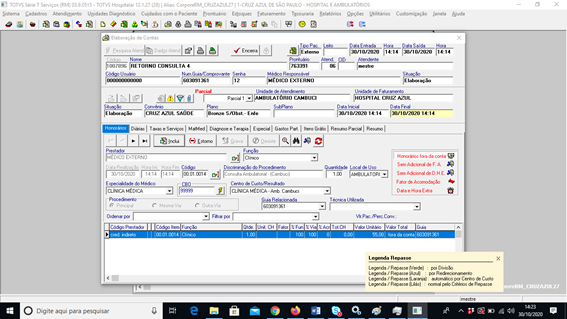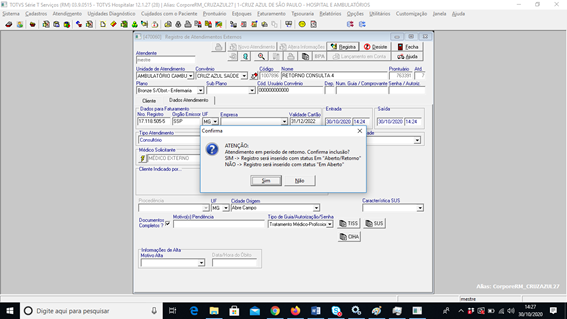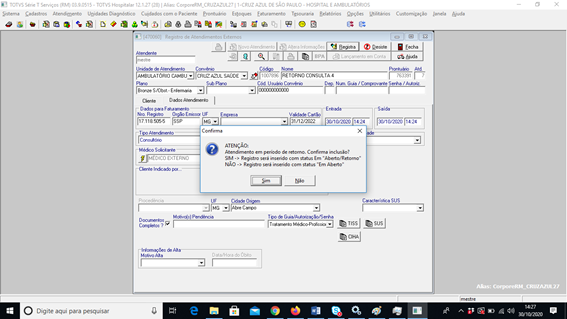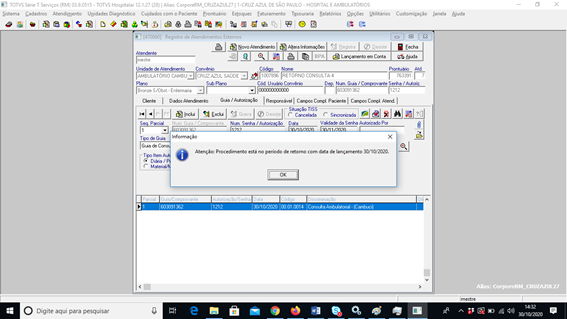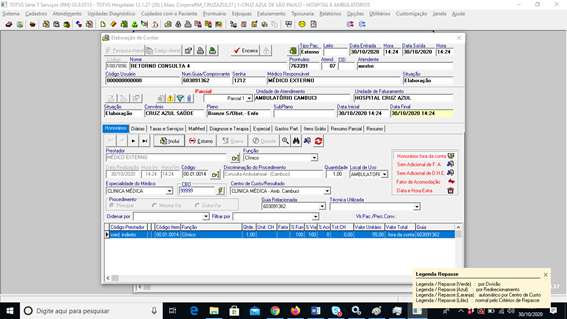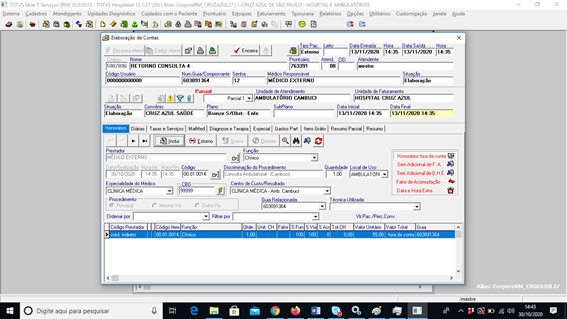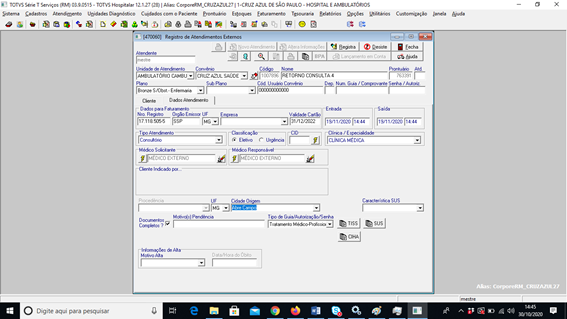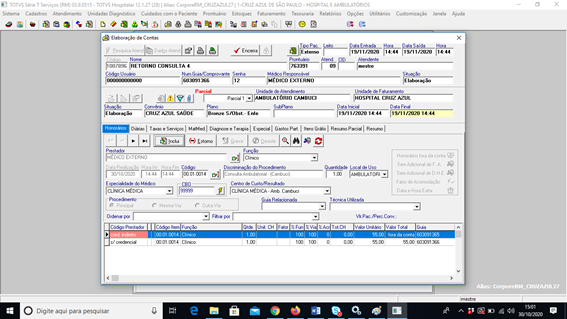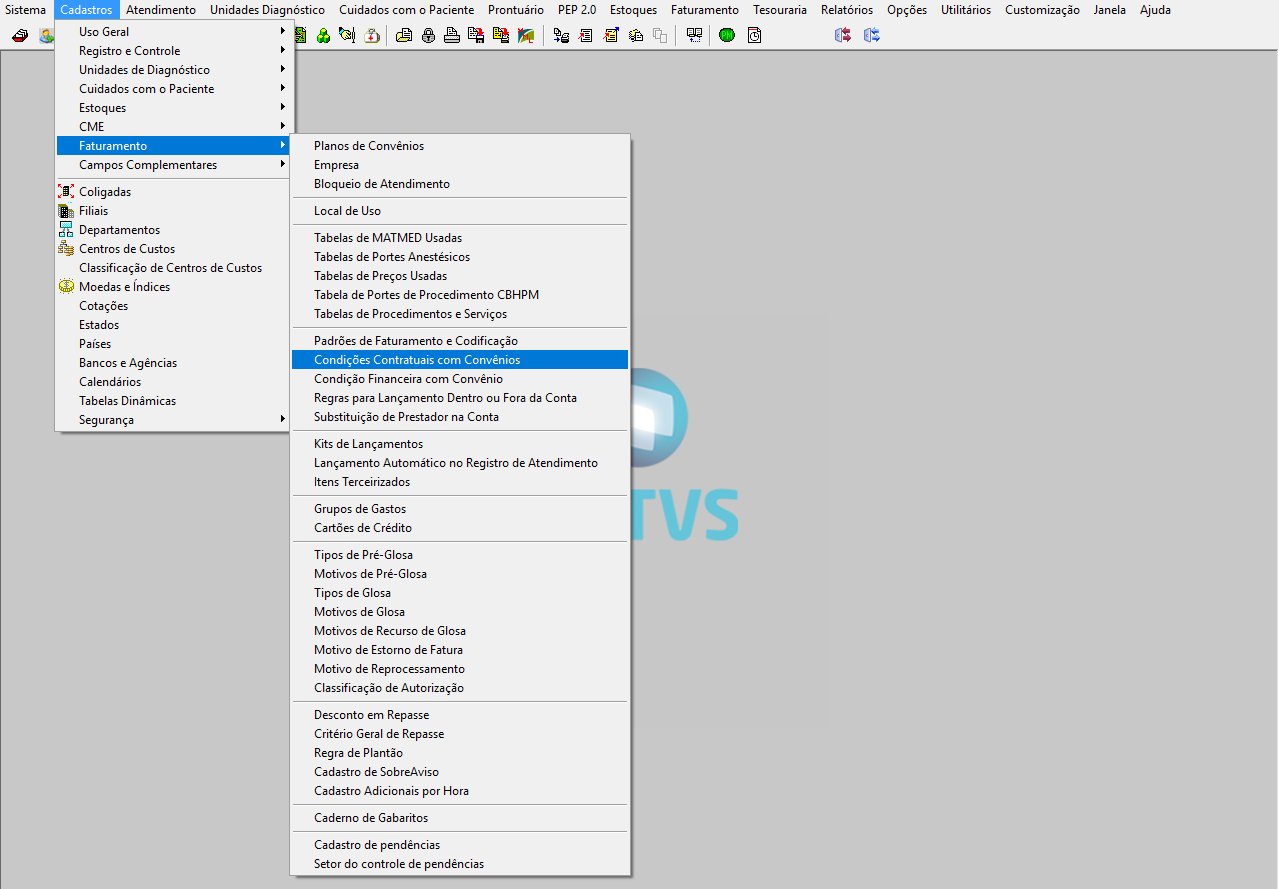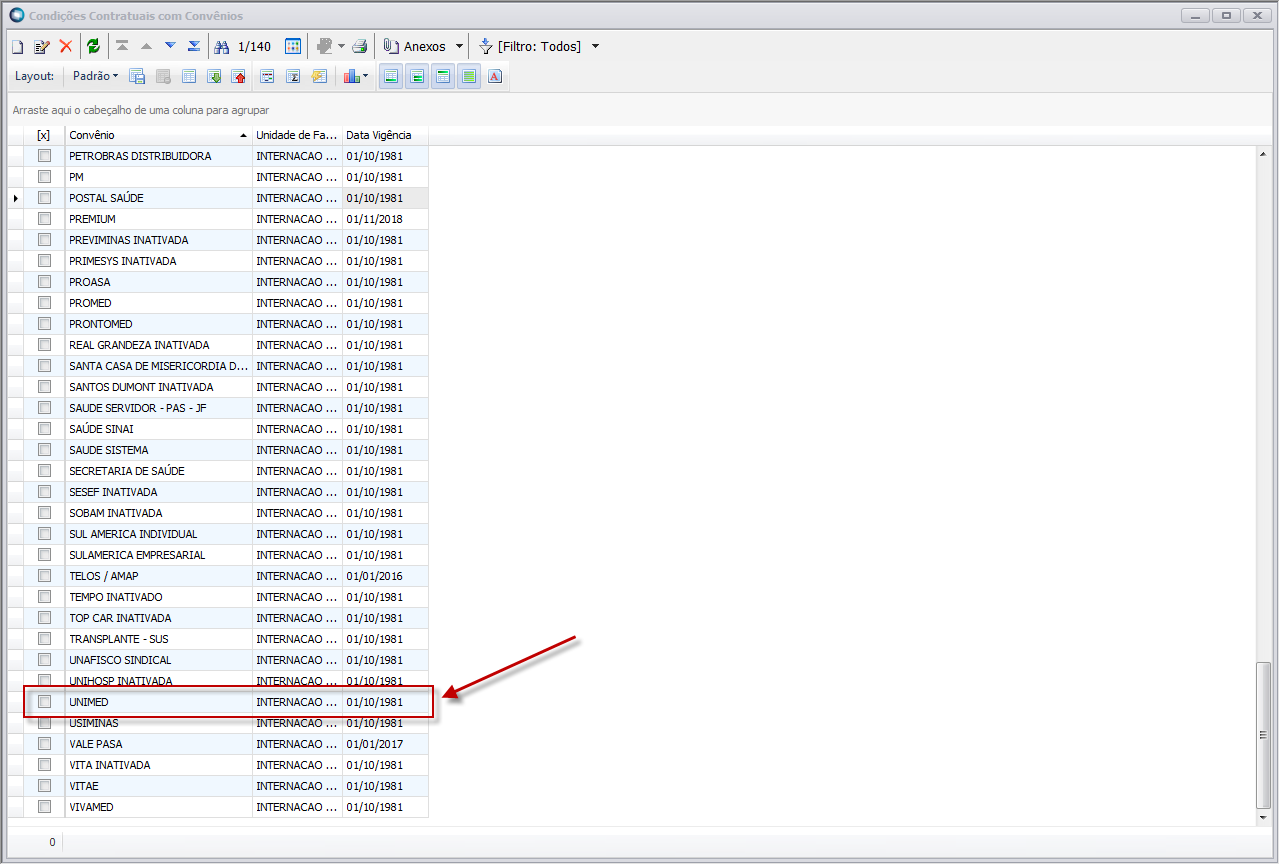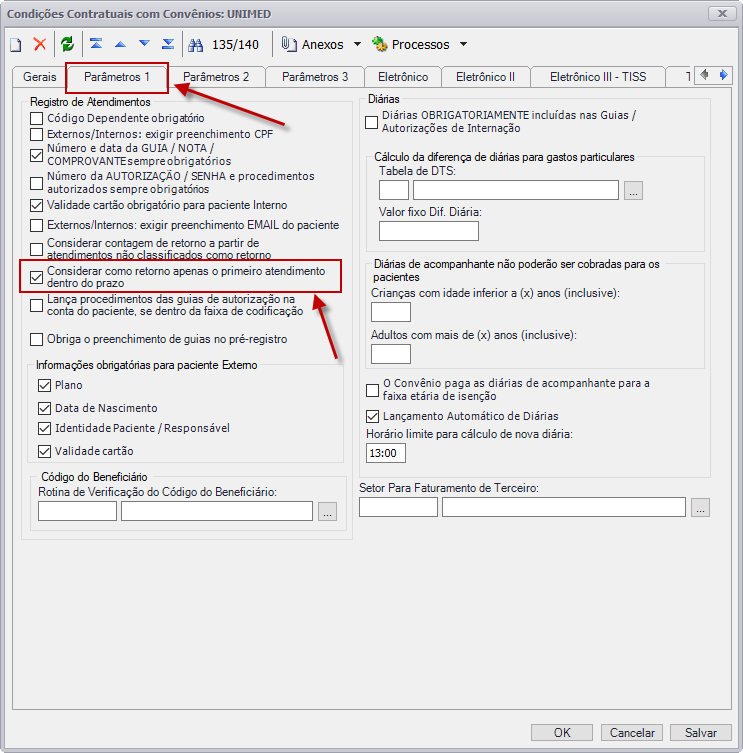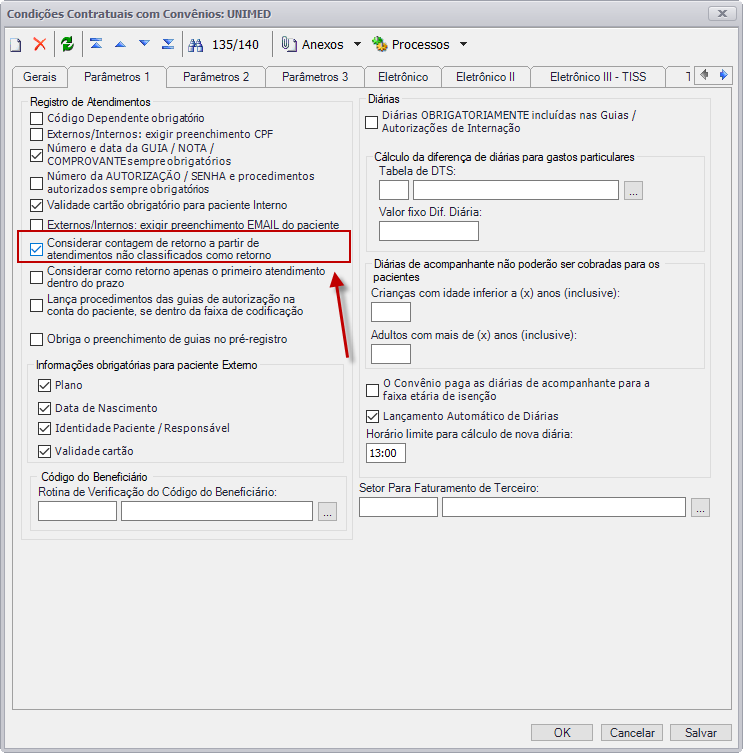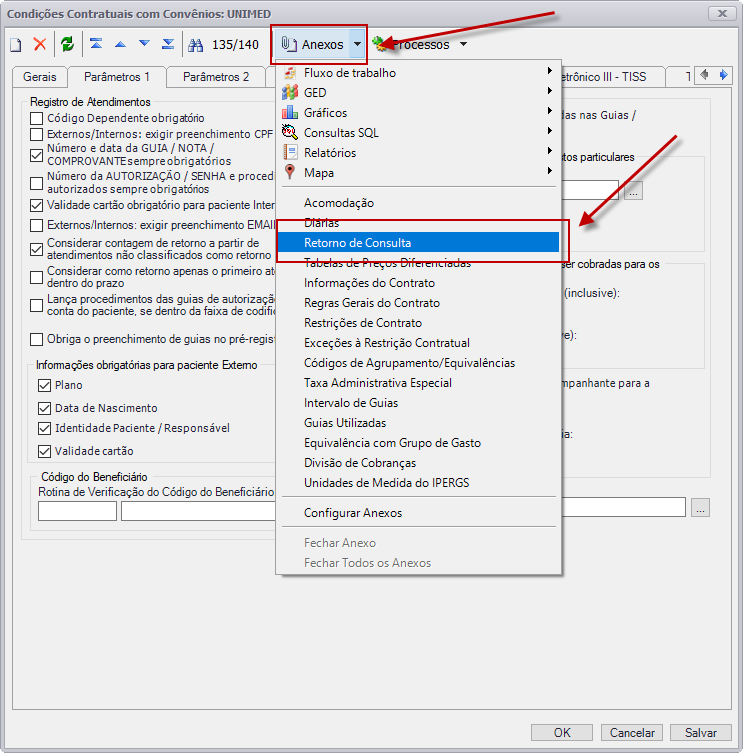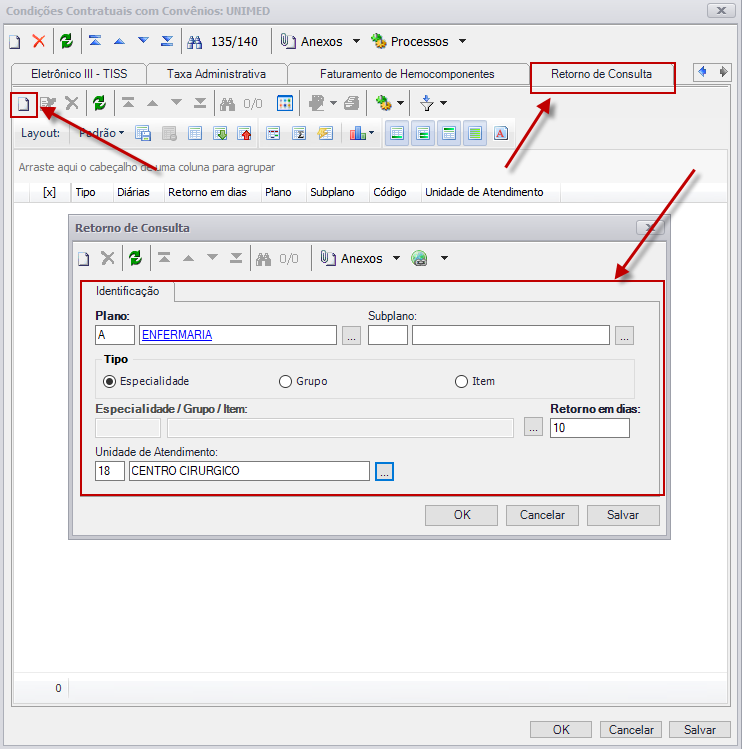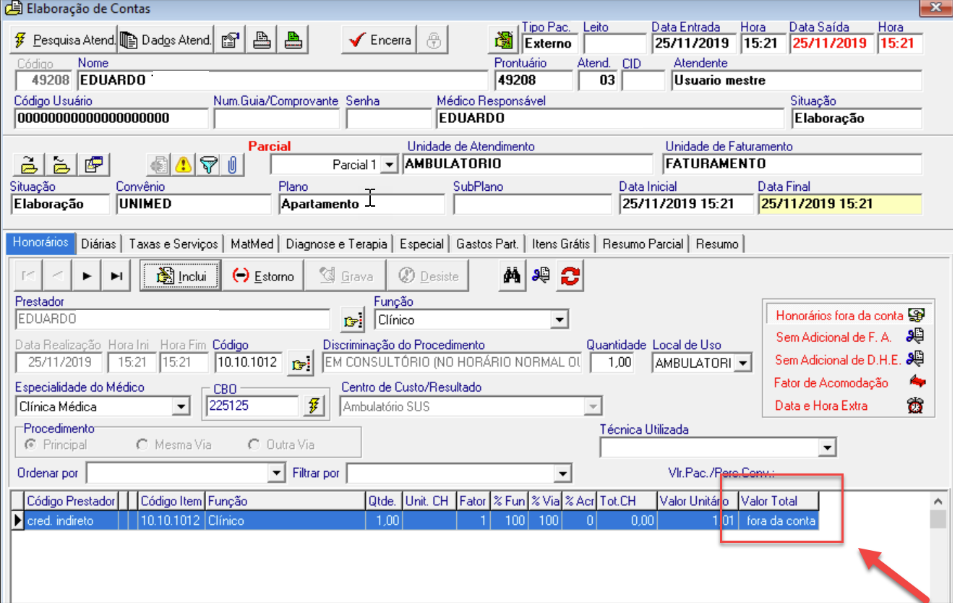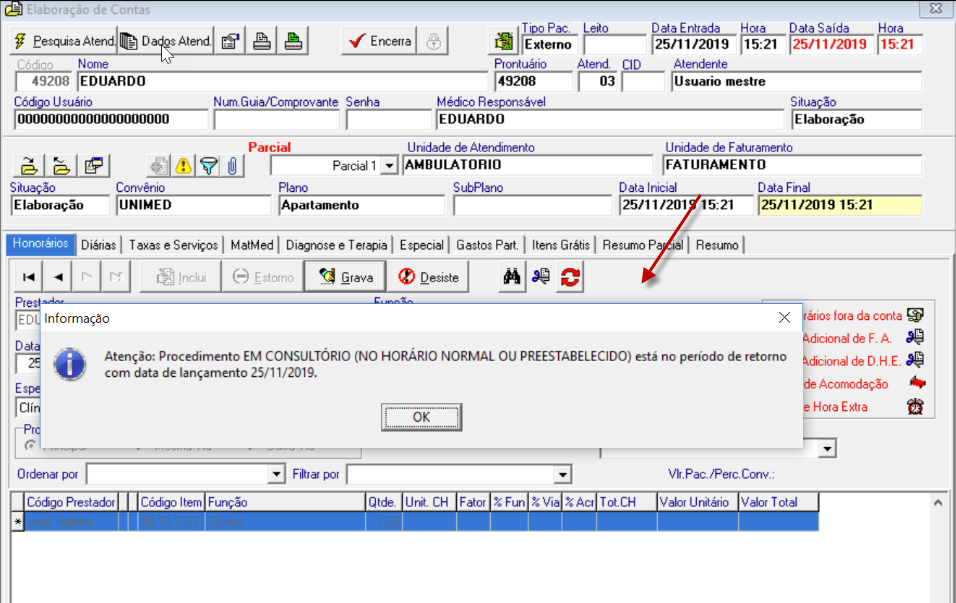CONTEÚDO
- Visão Geral
- Exemplo de utilização
- Passo a passo das telas utilizadas
- Documentação Relacionada
01. VISÃO GERAL
OBSERVAÇÃO
Em rotinas separadas o atendimento é classificado como retorno e depois os honorários
02. EXEMPLO DE UTILIZAÇÃO
Acesse a tela Registro de Atendimentos Externos
No menu Atendimento / Pronto Atendimento/Ambulatório / Registro de Atendimentos Externos.
03. PASSO A PASSO DAS TELAS UTILIZADAS
Na tela de registro de atendimento externo, siga os seguintes passos:
- Clicar em novo
- Pesquisar o paciente retorno de consulta
- As informações registradas para o atendimento foram:
Unidade de Atendimento: AMBULATÓRIO CAMBUCI
Plano: Bronze S/Obst – Enfermaria
Foi informada a data de atendimento como 30/10/2020 para o primeiro atendimento, para seja possível realizar outros atendimentos que possam ser considerados como retorno em um período de 15 dias, que é o intervalo de tempo parametrizado como retorno.
Tipo Atendimento: Consultório
Clínica/Especialidade: CLÍNICA MÉDICA
Médico solicitante e Médico Responsável: Médico Externo.
Gravado, incluir novo atendimento
- Selecione sim
- Fora da conta - OK
- Novo atendimento
- Selecionar não
NOVO ATENDI DATA 13/11/2020 – RETORNO
- DATA SUPERIOR AOS 15 DIAS
- Dentro da conta
04. DOCUMENTAÇÃO RELACIONADA
- Visão Geral
- Telas utilizadas
01. VISÃO GERAL
Auxiliar o usuário a parametrizar um atendimento de retorno.
02. TELAS UTILIZADAS
Realize os seguintes passos:
- No TOTVS Gestão Hospitalar acesse Cadastros> Faturamento> Condições Contratuais com Convênios.
- Selecione o convênio desejado
- Na aba Parâmetros 1, Quando o parâmetro "Considera como retorno apenas o primeiro atendimento dentro do prazo" está marcado, o sistema irá considerar como retorno somente o primeiro atendimento registrado dentro do período de retorno.
- Caso o parâmetro, Considerar contagem de retorno a partir de atendimentos não classificados como retorno esteja marcado, qualquer atendimento dentro do período será considerado como retorno.
- Para o sistema considerar corretamente o retorno, acesse Anexos> Retorno de Consulta.
- Acesse a aba Retorno de consulta, clique em Incluir para configurar um novo retorno, preencher o Plano, selecionar o Tipo se é Especialidade, grupo ou item, Unidade de Atendimento e Retorno em dias, por fim clique em OK para finalizar.
- É importante salientar que ao realizarmos o lançamento de um procedimento na conta, quando o atendimento está como retorno, o sistema faz o lançamento fora da conta.
- Por fim ao registrarmos um atendimento e o mesmo encontrasse em período de retorno, o aviso Procedimento EM CONSULTÓRIO está no período de retorno com data de lançamento será exibido.
 Tempo aproximado para leitura: 3 minutos
Tempo aproximado para leitura: 3 minutos